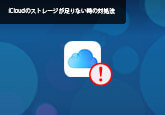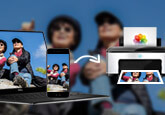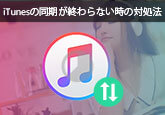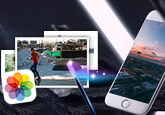iTunes バックアップ パスワードに関するFAQ
iPhoneを機種変更する際、iTunesのバックアップファイルを利用して旧iPhoneのデータを復元したいです。復元を選択したとたんに、パスワードを入力してくださいという提示メッセージが出て、どうしてもiTunes バックアップ パスワードを思い出せず、めちゃめちゃ困るでしょう!更に、パスワードを設定した覚えが完全なし、どうしても思い出せませんですね。正しいiTunes バックアップ パスワードを入力しないと、データを復元不可能です。iTunes バックアップ パスワードを忘れた場合、どうすればいいですか?
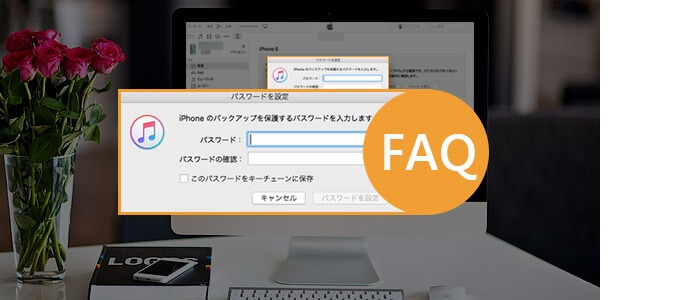
A:iTunes バックアップ機能とは
Q:iTunesはアップルが開発及び配布しているメディアプレーヤーです。音楽、ビデオなどメデイアファイルを再生できたり、オンラインストアーで映画、音楽を購入できたり、iPhoneの写真、カレンダー、連絡先、メモなどをパソコンに同期できたりします。更に、iPhoneアプリ、写真、ビデオ、LINEの履歴などをiTunesにバックアップしておけます。それで、万が一、iPhoneデータが消えったら、iTunes バックアップファイルを利用して復元できます。
A:iTunes バックアップにパスワードをかける手順
Q:iTunes デフォルトではバックアップを暗号化していません。iTunes バックアップでパスワード保護を用いると、「バックアップを暗号化」オプションをアンにする必要があります。詳しいiTunes バックアップにパスワードをつける操作手順なら、以下の内容をご参考ください。
1.iTunes を起動、付属の USB ケーブルを経由、お使いiPhoneデバイスをコンピュータに接続してください。
2.接続完成したら、iTunes 画面の左上隅に iPhoneアイコンが表示されます。そのアイコンを選択、「概要」タグを選択、展示されている画面で「バックアップ」セクションの「[デバイス] のバックアップを暗号化」を選択てください。
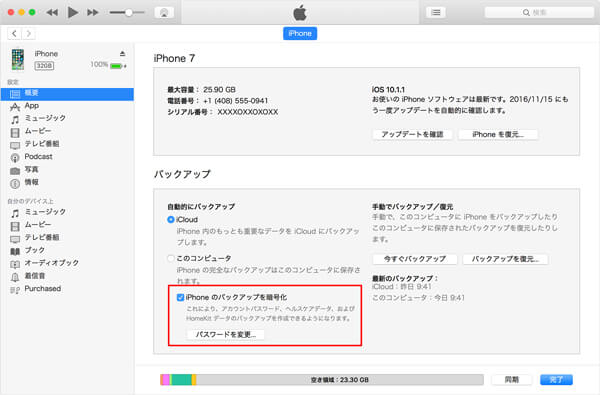
3.後で、提示メッセージに応じて、iTunes バックアップ パスワードを入力、確認、暗号化されたバックアップが始まります。
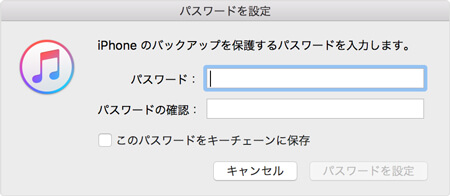
詳しいバックアップ手順なら、iPhoneをiTunesにバックアップする方法までご参照ください。
A:iTunes バックアップが暗号化されかどうか確認
Q:バックアップされたiTunes バックアップファイルがパスワードをかけるかどうかを確認したいと、以下の手順を操作してください。
1. iTunes を起動、インターフェース上部にあるメニューバーで「編集」の「設定」を選択してください。
2.展示されている環境設定画面でタグ「デバイス」をクリック、「デバイスのバックアップ」場所でiTunes バックアップのリストが見えます。その中で、鍵のアイコン が表示されているのは暗号化されたiTunes バックアップファイルです。
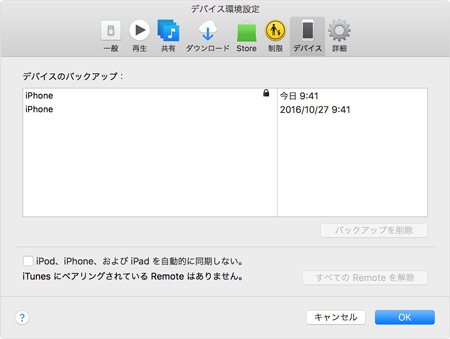
もし、iTunes でバックアップすればパスワードをつけたいと、デバイスをiTunesに接続した後、「概要」でのの「バックアップを暗号化」オプションにチェックマークが付いている状態をご確認ください。
A:iTunes バックアップ パスワードを忘れた解決策
Q:一度、iTunes バックアップ パスワードを設定した後、「パスワードを変更」オプションで操作しないと、iPhoneをiTunesに再バックアップを行う際、パスワードを入力しなくても、iTunesにバックアップできます。それで、パスワードを忘れやすいです。でも、パスワードなし、iTunes バックアップを復元できません。この場合で以下の操作を試してみてください!
1.必死にパスワードを思い出すことです。(時間がかかり、無駄なことになる可能性が高いです。涙)
2.可能のパスワードをためしてください。(Apple IDのパスワード、iPhoneのパスコードロックの数字、GmailやPaypalなどサビーズのパスワード、記念日数字など)
3. どうしても iTunesバックアップパスワードを思い出せない場合、以前暗号化していなかったバックアップからデータを復元してください。或いは、すぐiCloudにバックアップを取ってください。iCloudバックアップからiPhoneに復元します。
パスワードを忘れ、iTunes バックアップを復元できないことの発生を防ぐために、iTunes バックアップ パスワードを設定した時、覚えておけるものを作成するか、書き留めて安全な場所に保管しておいてください。
A:iTunes バックアップのパスワードを解除する
Q:iTunes バックアップ パスワードを忘れてしまってデータを復元できないことを防ぐために、iTunes のバックアップの暗号化を解除することが一番有効的な方法です。iTunes のバックアップの暗号化を解除したいと、以下の手順を操作してください。
1.まずは、iTunes を起動、お使いiPhoneをコンピュータに接続してください。
2.接続完成したら、iTunes 画面の左上での iPhoneアイコンをクリック、「概要」タグを選択、展示されている画面で「バックアップ」セクションの「[デバイス] のバックアップを暗号化」のチェックボックスの選択を解除、パスワードを入力、iTunes バックアップのパスワードを解除できます。
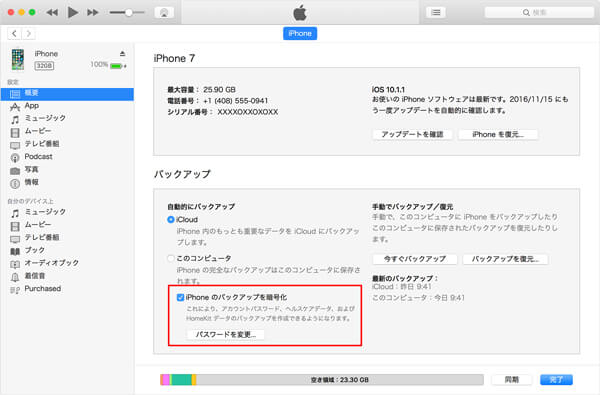
iTunes バックアップにパスワードをかけて安全ですが、パスワードを忘れてしってしまっても本当に困りますね。やっぱり、iTunes バックアップ パスワードをかけないほうがいいかな!
 コメント確認、シェアしましょう!
コメント確認、シェアしましょう!